画面表示が標準状態のままでは見づらいという場合は、自分に合うように調整してみよう。特にiOS 7で一変したユーザインターフェイスを踏襲しているiOS 9でも、テキストが細くて見づらいと感じる人は多いだろう。また、視差効果などのアニメーションが多用されているため気分が悪くなってしまう方も表示方法を好みに合わせてカスタマイズできる。
iOS 9では文字を大きくしたりコントラストをアップするオプションが追加された。ここではこうした画面表示のカスタマイズ方法について学ぼう。
文字を見やすくする
(1)より大きな文字
「設定」アプリ→[画面表示と明るさ]→[より大きな文字]を選び、スライダをドラッグすると「ダイナミックタイプ」対応アプリの文字サイズが大きくなる。
(2)文字を太くする
「設定」アプリ→[画面表示と明るさ]の[文字を太くする]をオンにすると、ほとんどのテキストが太くなる(再起動が必要)。
(3)画面表示の拡大
アイコンやテキストをひとまわり大きく表示する画面表示の拡大機能が搭載されている。





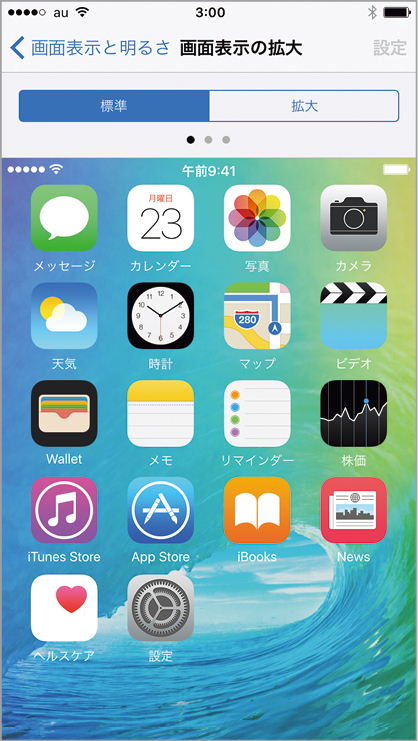





![フリーアナウンサー・松澤ネキがアプリ開発に挑戦![設計編]【Claris FileMaker選手権 2025】](https://macfan.book.mynavi.jp/wp-content/uploads/2025/06/C5A1875_test-256x192.jpg)